
Als je het beu bent om tips, trucs en berichten op je te zien Windows 11 Lock-scherm , het is eenvoudig om ze volledig uit te schakelen dankzij de instellingen. Hier is hoe het te doen.
Open eerst Windows-instellingen door op Windows + i te drukken. Of u kunt met de rechtermuisknop op de knop Start klikken en "Instellingen" selecteren in het menu.

Klik in instellingen op "Personalisatie" in de zijbalk en selecteer vervolgens "Scherm vergrendelen".
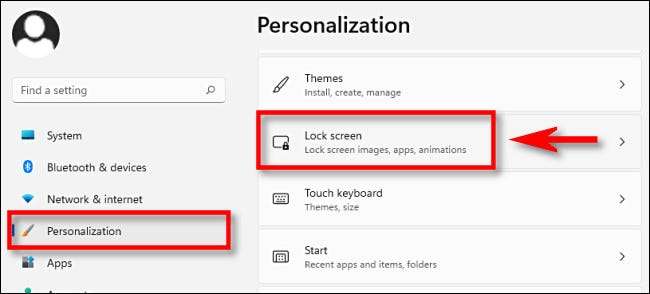
Klik in Slot-scherminstellingen op het vervolgkeuzemenu naast "Personaliseer uw slotscherm" en selecteer "Afbeelding" of "Slideshow". (U kunt tips niet uitschakelen tijdens het gebruik " Windows Spotlight , "Die automatisch vergrendelingsschermafbeeldingen van het internet trekt.)
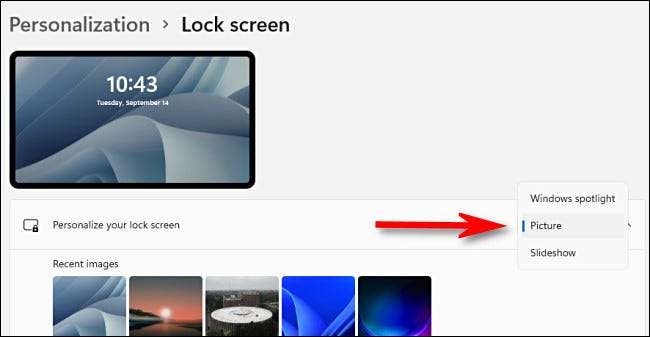
Na het selecteren van "Afbeelding" of "Slideshow, bladeren" naar een foto of een reeks afbeeldingen die u wilt Gebruik als achtergrond van je slotscherm . Vervolgens, net onder de foto-browsertopties, verwijdert u "Get leuke feiten, tips, trucs en meer op uw slotscherm."
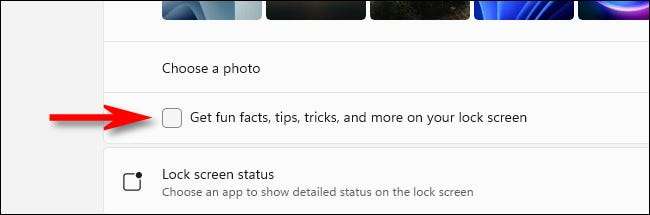
Na die instellingen. Vanaf nu zie je geen tips, trucs en leuke feiten op je slotscherm. Leuk en schoon - nu is dat een leuk feit!
VERWANT: Hoe het slotscherm op Windows 11 aan te passen







